Google Business
-
Cómo crear una cuenta de Google
Para crear una cuenta de Google, sigue estos pasos:
- Ve a la página de registro de cuentas de Google.
- Introduce tu nombre, dirección de correo electrónico y contraseña.
- Haz clic en el botón "Siguiente".
- Introduce tu número de teléfono y fecha de nacimiento.
- Haz clic en el botón "Siguiente".
- Verifica tu cuenta introduciendo el código que se envía a tu teléfono.
- Haz clic en el botón "Finalizar".
¡Tu cuenta de Google ya está creada! Ahora puedes usarla para acceder a todos los productos y servicios de Google, como Gmail, Google Drive y Google Maps.
Consejos para crear una contraseña fuerte para tu cuenta de Google:
- Usa una combinación de letras mayúsculas y minúsculas, números y símbolos.
- Haz que tu contraseña tenga al menos 12 caracteres.
- Evita usar información personal en tu contraseña, como tu nombre, fecha de nacimiento o dirección.
- No reutilices contraseñas que uses para otros sitios web o servicios en línea.
Siguiendo estos consejos, puedes crear una contraseña fuerte para tu cuenta de Google que te ayudará a mantener tu cuenta segura.
Una vez que hayas creado tu cuenta de Google, puedes empezar a usarla para acceder a todos los productos y servicios de Google. Aquí hay algunos consejos:
- Para iniciar sesión en tu cuenta de Google, ve a cualquier producto o servicio de Google (como Gmail o Google Drive) e introduce tu dirección de correo electrónico y contraseña.
- También puedes usar tu cuenta de Google para iniciar sesión en otros sitios web y servicios en línea. Para ello, busca el botón "Iniciar sesión con Google".
- Para administrar tu cuenta de Google, ve a la página de configuración de la cuenta de Google. Aquí puedes cambiar tu contraseña, actualizar la información de tu perfil y administrar tu configuración de privacidad.
Siguiendo estos consejos, puedes aprovechar al máximo tu cuenta de Google.
- Ve a la página de registro de cuentas de Google.
-
Cómo Responder a Comentarios Negativos en Google My Business
Los comentarios negativos en Google My Business pueden ser desalentadores, pero es importante recordar que son una parte normal de hacer negocios. Al responder a los comentarios negativos de manera profesional y oportuna, puede mostrar a los clientes potenciales que está comprometido con brindar un excelente servicio al cliente.
Aquí hay algunos consejos sobre cómo responder a comentarios negativos en Google My Business:
-
Reconozca las preocupaciones del cliente. Hágale saber al cliente que lo escucha y que está tomando sus preocupaciones en serio.
-
Pida disculpas por cualquier inconveniente. Incluso si no está de acuerdo con la evaluación del cliente de la situación, es importante disculparse por cualquier inconveniente que haya podido experimentar.
-
Ofrezca llevar la conversación fuera de línea. Si el problema es complejo o delicado, puede ser mejor llevar la conversación fuera de línea. Invite al cliente a comunicarse con usted por correo electrónico o teléfono para que pueda resolver el problema en un entorno más privado.
-
No se ponga a la defensiva. Es importante mantener la calma y la profesionalidad, incluso si el cliente está siendo grosero o irracional. Ponerse a la defensiva solo empeorará la situación.
-
Dé seguimiento. Una vez que haya resuelto el problema, asegúrese de hacer un seguimiento con el cliente para asegurarse de que está satisfecho con el resultado.
Al seguir estos consejos, puede responder a los comentarios negativos en Google My Business de una manera que sea tanto profesional como efectiva.
Consejos adicionales:
- Tenga en cuenta su tono. Puede ser difícil transmitir el tono en la comunicación escrita, así que tenga cuidado de no parecer despectivo o indiferente.
- Sea conciso. Es más probable que la gente lea una respuesta corta y al grano que una larga y divagante.
- Sea respetuoso. Incluso si el cliente está siendo grosero, es importante mantener un tono respetuoso.
- Sea positivo. Concéntrese en la solución, no en el problema.
- Sea paciente. Puede llevar algún tiempo resolver el problema, así que sea paciente con el cliente.
Al seguir estos consejos, puede convertir una situación negativa en una positiva.
-
-
Agregar fotos en Google My Business: Aumenta la visibilidad de tu negocio
Agregar fotos a tu ficha de Google My Business es una excelente manera de aumentar la visibilidad de tu negocio y atraer más clientes. Las fotos pueden ayudar a los clientes potenciales a obtener más información sobre tu negocio, ver cómo se ven tus productos o servicios y tener una idea del ambiente de tu negocio.
Aquí hay algunos consejos para agregar fotos a tu ficha de Google My Business:
-
Usa fotos de alta calidad. Las personas son más propensas a sentirse atraídas por fotos de alta calidad que estén bien iluminadas y enfocadas.
-
Elige una variedad de fotos. Incluye fotos de tus productos o servicios, tu equipo, tu escaparate y tu interior.
-
Agrega subtítulos a tus fotos. Los subtítulos pueden ayudar a las personas a comprender lo que están mirando y animarlas a aprender más sobre tu negocio.
-
Mantén tus fotos actualizadas. A medida que tu negocio cambia, asegúrate de actualizar tus fotos para reflejar los últimos cambios.
-
Anima a los clientes a agregar fotos. Puedes animar a los clientes a agregar fotos a tu ficha dejando una reseña o usando el botón "Agregar una foto" en tu ficha.
Al seguir estos consejos, puedes agregar fotos a tu ficha de Google My Business que te ayudarán a atraer más clientes.
Consejos adicionales:
- Usa palabras clave relevantes en los subtítulos de tus fotos.
- Etiqueta tus fotos con ubicaciones relevantes.
- Crea álbumes de fotos para organizar tus fotos.
- Promociona tus fotos en las redes sociales.
Al tomarte el tiempo para agregar fotos de alta calidad a tu ficha de Google My Business, puedes causar una excelente primera impresión en los clientes potenciales y aumentar las posibilidades de que visiten tu negocio.
-
-
Como compartir el acceso de su Google Business Profile a CyberGlobalNet
Para que nuestro equipo pueda optimizar su negocio en línea, debe compartirnos el acceso a su Google Business Profile. Estos pasos deben realizarse desde un computador. Sigo los siguientes pasos:
- Accede a su Google Business Profile: https://www.google.com/business y haga clic en "Manage Now" e inicie sesión:
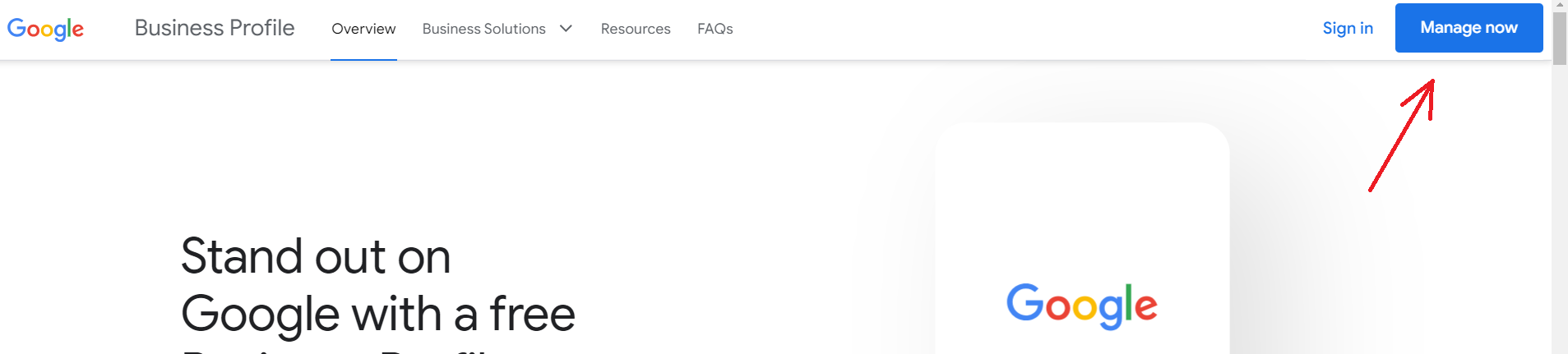
- Una vez que haya iniciado sesion, busque su perfil y haga clic en "See your profile" en donde se abrirá una nueva ventana:

- En la nueva ventana, haga clic en los 3 puntos ubicados en la parte derecha en donde le aparecerán varias opciones. Seleccione "Business Profile Settings":

- Una vez haya hecho clic en "Business Profile Settings", debe seleccionar "People and access":
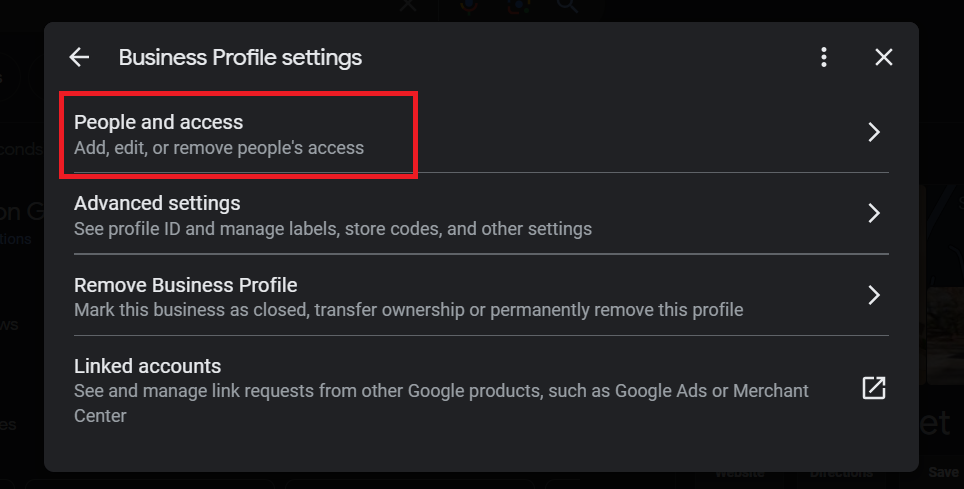
- Dentro de "People and access" usted podrá invitar a cualquier persona para que administre su perfil haciendo click en "Add". Para compartirnos el acceso a nosotros debe hacer click en "Add" y en el campo "Email Address" escribir y seleccionar: 5458700897 luego elegir en access a "Manager":
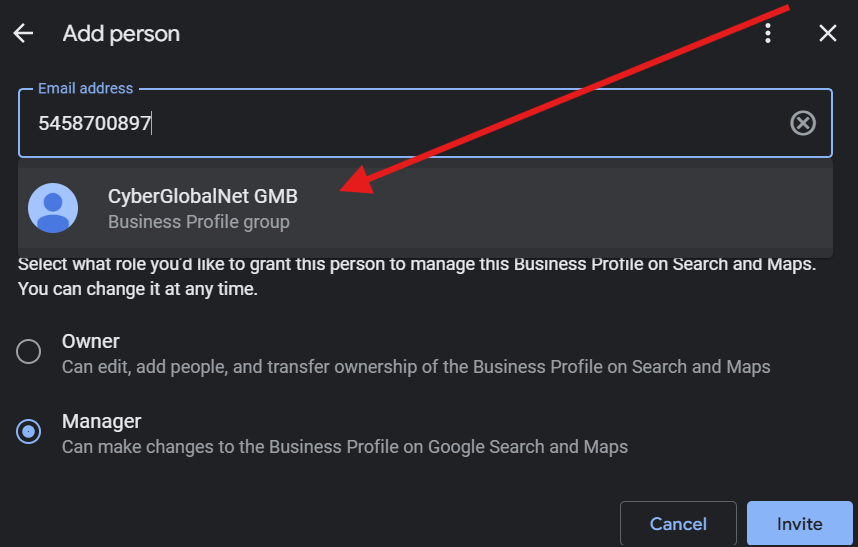
- Finalmente, haga clic en "Invite". Nuestro equipo recibirá su invitación para poder administrar su perfil en Google Business.
- Accede a su Google Business Profile: https://www.google.com/business y haga clic en "Manage Now" e inicie sesión:






 English
English